时间:2016-10-19 14:06:03 作者:yunchun 来源:系统之家 1. 扫描二维码随时看资讯 2. 请使用手机浏览器访问: https://m.xitongzhijia.net/xtjc/20161019/85664.html 手机查看 评论 反馈
Win10系统已经发布投入使用很长一段时间了,还有一些用户还没有升级到Win10系统。最近,也有用户想升级到Win10系统,但不知道怎么升级到Win10系统,那怎么将系统升级到Win10呢?现在小编就和大家说一下升级Win10系统的方法。
方法如下:
一、微软官方升级法
1、首先,我们需要在任务栏找到这样一个图标。
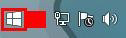
2、会弹出一个窗口。
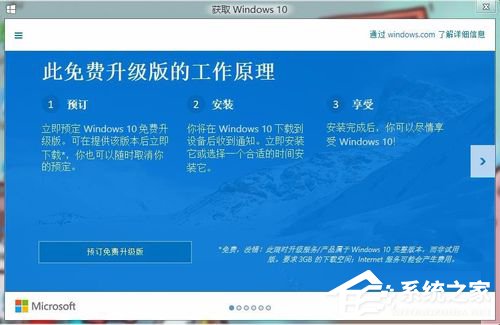
3、点击“预定免费升级版”。
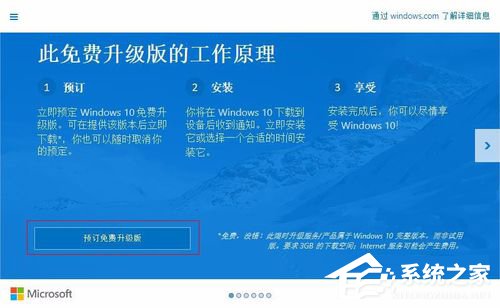
4、出现以下窗口。如果有电子邮箱,可以填写。如果没有,可以跳过。
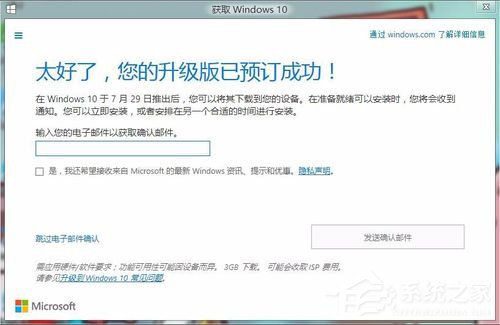
5、出现以下窗口,恭喜你,预定成功!
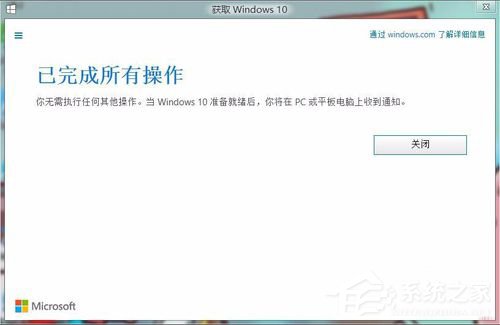
二、奇虎360升级法
1、“360免费升Win10”下载安装。

2、打开程序后,会出现这样一个窗口,点击“立即检测”以开始检测。


3、最后,如果检测成功, 会提醒你。

三、腾讯升级法
1、“腾讯Windows 10升级助手”下载并打开,点击“立即检测”。
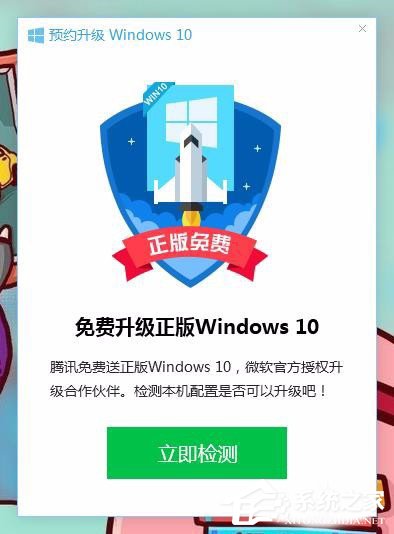
2、会出现这样一个图标。

3、打开后点击检测,就会自动检测。
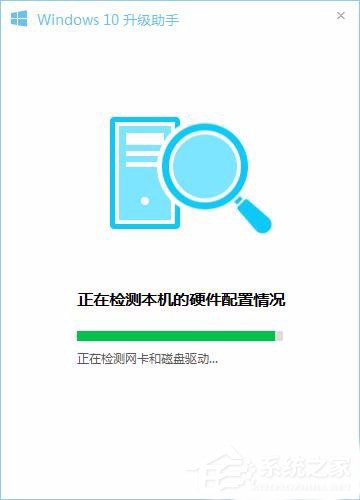
4、成功的话,就会出现这样的窗口。
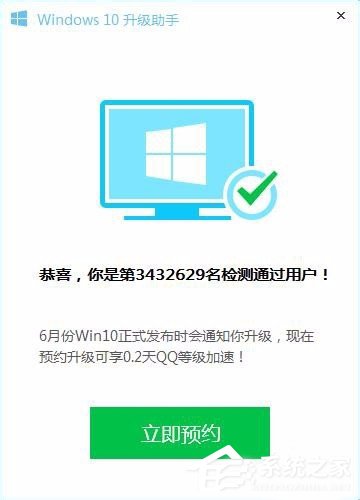
升级Win10系统的方法好给各位详细介绍到这里了,还有谁不知道怎么将系统升级到Win10的,上述有方法可以随便选择一种去升级。
发表评论
共0条
评论就这些咯,让大家也知道你的独特见解
立即评论以上留言仅代表用户个人观点,不代表系统之家立场